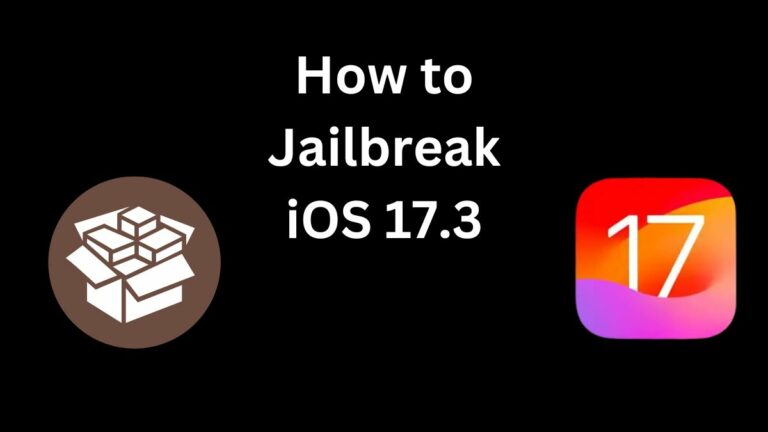Как разблокировать iPhone без пароля
Мы настолько привыкли к разблокировке iPhone прикосновением или взглядом, что потеряли связь с паролем. Затем происходит что-то подобное, как будто вы забываете свой пароль. После нескольких безуспешных попыток появляется сообщение о недоступности iPhone. Итак, можно ли (разблокировать iPhone без пароля) открыть его вообще без ввода пароля? К счастью, ответ — да! Если вы пришли сюда в ожидании настоящего нового метода разблокировки вашего смартфона, не волнуйтесь; у нас есть для вас новый метод. Требуется некоторая настройка, но оно определенно стоит потраченного времени. Есть несколько методов, которые вы можете попробовать. Тогда давайте займёмся этим, ладно?
Методы разблокировки iPhone без пароля
iTunes
Если вы слишком много раз введете неправильный пароль на экране блокировки iPhone, вы получите предупреждение о том, что ваш iPhone деактивирован. Если вы не можете вспомнить свой пароль при повторной попытке, переведите iPhone в режим восстановления с помощью компьютера. В режиме восстановления вы можете удалить iPhone, а затем настроить его заново.
Вы можете восстановить свои данные и настройки из резервной копии после удаления iPhone. Если вы не создали резервную копию своего iPhone, вы можете настроить его как новое устройство, а затем получить любые данные из iCloud.
- Подключите свой iPhone к ПК или Mac. Если вы используете Windows, убедитесь, что в ней установлен iTunes.
- Выключите свой iPhone, используя этот конкретный метод.
- Для iPhone 8 и более поздних моделей: нажмите и удерживайте обе боковые кнопки и кнопку уменьшения громкости, пока не появится ползунок выключения.
- Для iPhone 7 и более ранних версий: нажмите и удерживайте верхнюю кнопку, пока не появится ползунок выключения.
- Пока ваш iPhone остается подключенным к компьютеру, когда вы увидите логотип Apple, отпустите кнопку питания, но удерживайте кнопку «Домой», пока на экране iPhone не появится сообщение «Подключиться к iTunes». Устройство перезагрузилось в режиме восстановления.
- На вашем компьютере появится уведомление iTunes с сообщением: «С iPhone возникла проблема, требующая его обновления или восстановления». Вам будет задан вопрос, хотите ли вы восстановить или обновить устройство. Пожалуйста, выберите «Восстановить» и нажмите «ОК». Затем iPhone будет восстановлен с помощью iTunes.
- Ваш пароль будет удален, а затем будут удалены все ваши данные. Когда эта процедура будет завершена, пароль будет удален с вашего iPhone, и вы сможете настроить свой iPhone и получить к нему доступ без ввода пароля.
Найди мой айфон
Функция «Найти iPhone» позволяет пользователям стереть заблокированный iPhone и тем самым выйти из пароль айфона. Это позволяет вам разблокировать пароль вашего iPhone без использования компьютера. Если на вашем iPhone необходимо активировать функцию «Найти iPhone», вы можете разблокировать его без пароля, следуя инструкциям ниже.
- Откройте окно браузера и войдите в свою учетную запись на icloud.com.
- Когда вы закончите, перейдите в «Все устройства» и выберите свой iPhone. Если «Найти iPhone» уже включен, он должен появиться в списке при проверке.
- Выберите «Стереть iPhone», а затем «Стереть», чтобы удалить забытый/утраченный пароль; однако имейте в виду, что все данные на вашем iPhone будут удалены одновременно.
Помимо этих шагов, когда вы действительно забыли свой пароль, есть несколько шагов, которые вы можете выполнить, если вы не помните свой пароль, ваш идентификатор лица не работает или вам просто лень вводить пароль. На вашем iPhone есть несколько функций, которые помогут вам разблокировать iPhone без ввода кода доступа или использования идентификатора лица.
Голосовая команда
Ярлыки позволяют пользователям создавать уникальные речевые команды для запуска программ и процедур, чтобы использование голосового помощника выглядело более естественным. С помощью настраиваемых жестов теоретически вы можете выполнить любую задачу на своем смартфоне с помощью голосовой команды. Добавление голосовой команды разблокировки в Siri — простой процесс.
- Включите голосовое управление. Вы можете найти его в настройках специальных возможностей или выполнив поиск по голосовому управлению в поле поиска.
- Создайте новую персонализированную команду.
- Введите фразу, которую вы хотите использовать для разблокировки устройства. Например, «Открыть», но вы можете использовать все, что захотите.
- Нажмите «Запустить собственный жест» и введите свой пароль на экране. Например, если ваш пароль — 1111, вам нужно будет четыре раза нажать верхний левый угол.
- После завершения сохраните и попробуйте. Перейдите на экран блокировки и активируйте жест своим предложением.
- Если вы видите, что нажатия кнопок немного сбиваются или не реагируют, настройте жест, пока он не станет именно таким, как вы хотите.
До новых встреч, с другой темой. А пока, Тудлс.